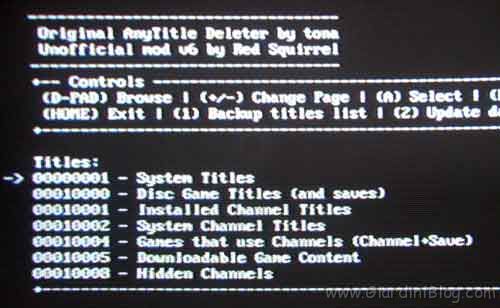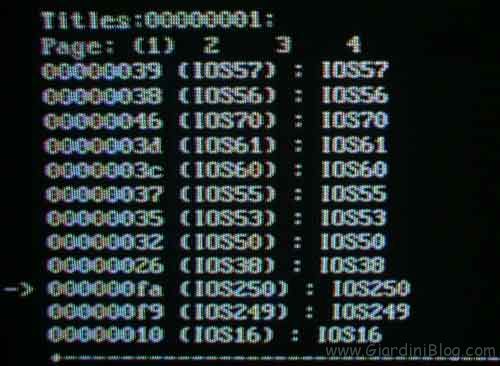Contatta l'autore
|
Nickname: mirkob1991
|
|
|
|
Età: 32 Prov: ME |
Cerca in questo Blog
Area personale
Menu
Chi può scrivere sul blog
|
Post n°4 pubblicato il 19 Gennaio 2011 da mirkob1991
NUOVE GUIDE PER MODIFICARE TUTTE LE CONSOLE SUL MIO NUOVO FORUM: WWW.INFORMATICASINO.ALTERVISTA.ORG
ULTIMA MODIFICA DEFINITIVA PER TUTTE LE PS3 SOLO PER FIRMWARE ORIGINALE SONY 3.55. se avete custom firmware o firmware inferiori seguite dall'inizio la guida altrimenti andate al punto 2) TUTTI COLORO CHE HANNO INSTALLATO CF PRECEDENTI DOVRANNO AGGIORNARE LA CONSOLE AL FIRMWARE ORIGINALE SONY 3.55 TRAMITE RECOVERY MODE
|
|
Post n°3 pubblicato il 18 Gennaio 2011 da mirkob1991
Dopo la gioia dell'uscita del nuovo custom firmware per PS3 (CFW 3.55 di Waninkoko rilasciato con supporto ai backup(SOLO PS3 FAT) PER IL MOMENTO LA MIGLIORE MODIFICA E' IL CUSTOM FIRMWARE DI GEOHOT. PER LA GUIDA LA TROVATE SOTTO. |
|
Post n°2 pubblicato il 14 Gennaio 2011 da mirkob1991
Premetto dicendo che oramai quasi tutte le wii acquistate di recente hanno il lettore bloccato ed è possibile caricare i giochi solo da hard disk esterno, quindi scordatevi di far partire i giochi da Dvd...Non è un problema infatti questo può anche risultare una comodità...Incominciamo la guida: Necessario: - Memory Card Sd con possibilità di leggerla dal pc - Wii Collegata tramite wi-fi e quindi già avendo fatto la prova di connessione. Questo tutorial funziona per le versioni 3.0; 3.1; 3.2; 3.3; 3.4; 4.0; 4.1; e 4.2. Per sapere la versione del vostro firmware basterà spostarvi nel menu Wii premendo in basso a sinistra. Nella schermata che vedrete, in alto a destra leggete la versione del firmware della console. Bisogna distinguere poi 2 diversi tipi ti procedure in base alla versione che avrete: megaupload < – Scaricate questo se siete in possesso delle versioni 3.0 3.1 3.2 3.3 3.4 4.0 oppure 4.1 megaupload <– Scaricate questosolo se avete l’ultima versione 4.2
OK perfetto adesso serve una Memoria Sd o Sdhc massimo di 4 Gb e un modo per poter leggerla nel nostro computer (card reader, fotocamera, cellulare, etc). Formattate la scheda SD in FAT32 (potete usare questo programma copiate questo link sulla barra strumenti e fate accept per il download) http://www.sdcard.org/consumers/formatter/eula Dopo aver formattato l'Sd prendete l'archivio che avete scaricato prima, scompattatelo e copiate tutto il contenuto dal computer nella scheda SD Una volta pronta, prendete la scheda SD e inseritela nello sportellino anteriore della Wii e accedente la console. - Se avete una Wii tra 3.0 e 4.1 accedete al menu della Wii → Opzioni Wii → Gestione dati → Canali → Wii → Scheda SD - Se avete una Wii 4.2 accedete al menu SD che si trova in basso a sinistra accanto al menu Wi A questo punto, senza aver fatto assolutamente nulla, dovrebbe uscire una scritta Load boot.dol/elf ?che vi chiede se volete eseguire il programma. Premete su YES e aspettate il caricamento. Dovreste essere arrivati a questa schermata
Usando il WiiMote potete spostarvi in Alto e in Basso, premendo la freccia in Su o Giù. Selezionate HomeBrew Channel e confermate con il bottone A per avviare l'installazione dell'HomeBrew Channel, programma che useremo sempre per lanciare i nostri HomeBrew (programmi scritti per Wii, fra cui il Loader per caricare le copie di backup). Ad installazione ultimata con successo, verrete riportati al menu di prima.
Adesso tra i vostri canali dovrebbe essere presente l'homebrew Channel!
- Trucha Bug Restorer
Questo passo non è necessario se avete una versione del Wii 3.3 o inferiore. E' richiesto per tutte le altre versioni ovvero per la 3.4 4.0 4.1 e 4.2Avviate il canale HomeBrew Channel dal menu principale e tra la lista di programmi, scegliete di avviare Trucha Bug Restorer MOD Una volta avviato il programma, premete B (il grilletto) del WiiMote per No IOS Reload. Attendete qualche istante e solo dopo la comparsa della scritta premete il tasto 1 Spostatevi su Downgrade IOS15 e confermate con il tasto A. Scegliete Download IOS from NUS usando SINISTRA e DESTRA sul WiiMote e premete nuovamente A. Verrà avviata la connessione ad internet per il downgrade dell'IOS15.
Premete A per lo step 1 e dopo premete ancora A per lo step 2. Finita l’installazione, tornerete suHomeBrew ChannelAvviate ancora il Trucha Bug Restorer MOD e questa volta usate Sinistra dal WiiMote fino a scegliere IOS15 alla voce Select which IOS to load poi premete A e dopo qualche secondo il tasto 1. Scegliete il IOS36 Menu e premete A. Modificate sempre con sinistra o destra per fare uscire TUTTE e 3 le voci su YES (l'immagine in basso riporta solo due voci su YES, cambiate anche l'ultima voce su YES!). Premete nuovamente A sulla voce Install Patched IOS36 e selezionate Download IOS from NUS con sinistra e destra.
Dopo la connessione ad internet e la preparazione dei file, premete A per iniziare l'installazione. Complimenti! Avete patchato correttamente IOS36. A questo punto tornate ad HomeBrew Channel per concludere.
Avviate per l’ultima volta il Trucha Bug Restorer MOD, scegliete di caricare IOS36 poi premete A, poi il tasto 1 e dal menu selezionate Restore IOS15 e scegliete sempre Download IOS from NUS. Premete A una volta finita la preparazione per avviare l’installazione e ripristinare la versione originale dell’IOS15. Se dovreste avere problemi potete seguire questo video su youtube: http://www.youtube.com/watch?v=ltrd3oq8hPc&feature=player_embedded Avviare le copie di Backup
Avviate l’HomeBrew Channel e scegliete cIOS38rev17 (è presente anche un’altra versione, la rev14che potete ignorare, l’ho lasciata solo in caso di problemi). Potete scorrere il menu di HomeBrew Channel a sinistra e destra usando il tasto “+” o “-” oppure premendo sulle frecce. Scegliete che venga eseguito tramite IOS36 (lo stesso patchato al passo precedente) e premete A. Se avete già installato il cIOS in passato, potete scegliere anche di avviarlo tramite IOS249 (non provate se è la prima volta che modificate!). Scegliete network installation e confermate l’installazione premendo nuovamente. Anche in questo caso la Wii si collegherà ad internet per scaricare i file necessari (ovvero l’IOS38).
Se NON avete il firmware 4.2 avete finito! Se NON avete il lettore che blocca i giochi in DVD seguendo questi ultimi passaggi dovrebbe partirvi la copia del gioco....se non parte significa che l'unico modo è quello di farli partire tramite hard disk esterno e dovrete seguire I passaggi in fondo....
Prendete una vostra copia di un DVD e inseritela nella console. Avviate l’HomeBrew Channel. Il programma che dovete usare per caricare i vostri backup è NeoGamma. SE AVETE IL 4.2 continuate:
[SOLO SE AVETE WII 4.2]:
Se la vostra console è aggiornata alla versione 4.2 (se l’avete comprata già in questo modo, oppure se avete eseguito l’update da Nintendo, dovete cancellare degli “stub” che altrimenti impediranno l’installazione di cIOS. Per far questo avviate HomeBrew Channel e scegliete AnyTitle Deleter DB (è presente solo nel pacchetto Wii_GiardiniBlog.rar dedicato alla versione 4.2). Scegliete inizialmente come IOS la versione IOS36 usando Sinistra sul WiiMote e premete A. Premete il tasto 2 del WiiMote per aggiornare il database. Nota: se non funziona la rete o il server e risultano errori in fase di aggiornamento del database, non preoccupatevi perché database.txt è già incluso nell’archivio per la versione 4.2! Potete in ogni caso scaricarlo qui Download database.txt e metterlo nella root della scheda SD. Andate in System Titles dove avrete la lista completa degli IOS di sistema installati sulla vostra console.
Attenzione a non rimuovere nulla se non quello specificato qui, pena rendere impossibile l’avvio della console. Selezionate ad uno ad uno i seguenti file (se presenti): IOS222, IOS223, IOS249 e IOS250 premete il pulsante A e poi di nuovo A per confermare la cancellazione. Ripeto: NON cancellate altri IOS per nessuna ragione. SOLO IOS222, IOS223, IOS249 e IOS250!
Quando avete finito, premete il tasto Home del WiiMote e tornate all’Hombrew Channel. [FINE PARTE RICHIESTA WII 4.2]
CARICARE I GIOCHI TRAMITE HARD DISK ESTERNO Possibilità di caricare i backup direttamente da un dispositivo USB esterno (hard disk o penna usb che sia) collegato alla console e con dentro i nostri giochi in formato ISO.
Questa soluzione, molto comoda per chi non vuole masterizzare i propri backup, è indispensabile per chi ha l’errore 1027 usando NeoGamma ed è in possesso di una delle ultime versioni della console con il Lettore DVD D3-2 che non è in grado di leggere backup su DVD
Download USB Loader GX
Scaricate – >Download USB Loader GX (versione r828, mirror1 mirror2). Scompattate l’archivio nella directory Apps della vostra scheda SD, in questo modo che verrà letto correttamente daHomeBrew Channel nella lista programmi.
Preparazione Hard Disk / Penna USB / Partizione Per caricare le ISO sul dispositivo esterno, quest’ultimo dovrà essere formattato in WBFS. E’ un tipo di file system dedicato solo ai giochi della Wii e non potrà essere letto normalmente da Windows o MacOS. Per formattare e caricare le ISO ci serviremo del programma WBFS Manager che ha tutto quello che ci serve per gestire questo tipo di partizioni. Scaricate -> WBFS Manager 3.01 mirror Se Avete dubbi seguite questa video guida: http://www.youtube.com/watch?v=hH9Ul0xTtnQ&feature=player_embedded
Avvio USB Loader GX Dopo che avete caricato le vostre ISO, collegate il dispositivo USB alla Wii e avviate USB Loader GXda dentro HomeBrew Channel Premendo su uno dei giochi della lista, partirà l’immagine del dvd e la musica relativa al gioco che state per caricare. Premete nuovamente sul disco per avviarlo Ci sono moltissime opzioni di configurazione per questo splendido loader. Vediamone alcune delle principali. Per prima cosa, cambiate la lingua del programma in modo che tutti i menu e le voci siano in Italiano. Premete sulla rotellina per le impostazioni di USB Loader GX
Andate in GUI Settings e premete sulla prima voce App Language. La lista sarà vuota, ma potete aggiornarla cliccando su Update Files e confermando su Ok. A questo punto scegliete Italian e confermate. Dal menu principale potete anche cambiare la visualizzazione dei giochi scegliendo fra diverse visualizzazioni e scorrendo fra i giochi con “+” e “-” del WiiMote.
|
|
Post n°1 pubblicato il 14 Gennaio 2011 da mirkob1991
Modifica PS3 Jailbreak solo con ps3 firmware 3.55 Consiglio solo per ps3 fat...la slim è molto probabile il brick... 1) Aggiornare la ps3 al firmware 3.55 scaricabile da qui: http://it.playstation.com/ps3/support/system-software/detail/item326217/Funzioni-aggiornamento-(versione-3-55)/ 1.1) Per aggiornare un firmware tramite dispositivo usb bisgona: a formattare in formato FAT32 chiavetta o hd esterno 2) Installare il Custom-Firmware-3.55-Peek-and-Poke-V2 ; lo trovate qui:http://www.fileserve.com/file/AV7PfBV A questo punto siamo pronti per occuparci dei giochi TEORIA...(e dopo la pratica) FINE TEORIA INIZIO PRATICA :) |